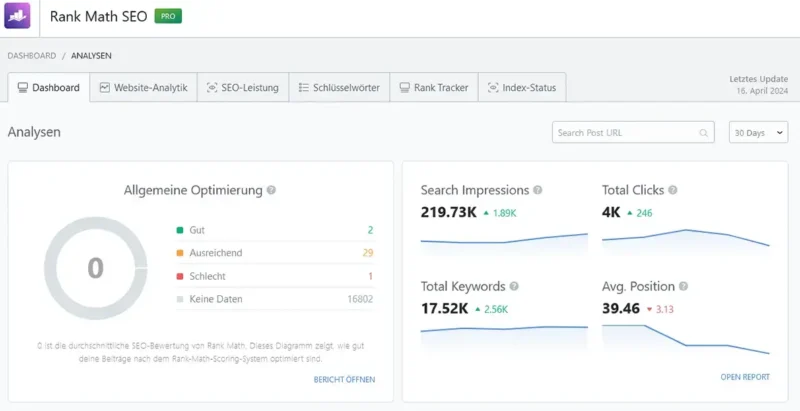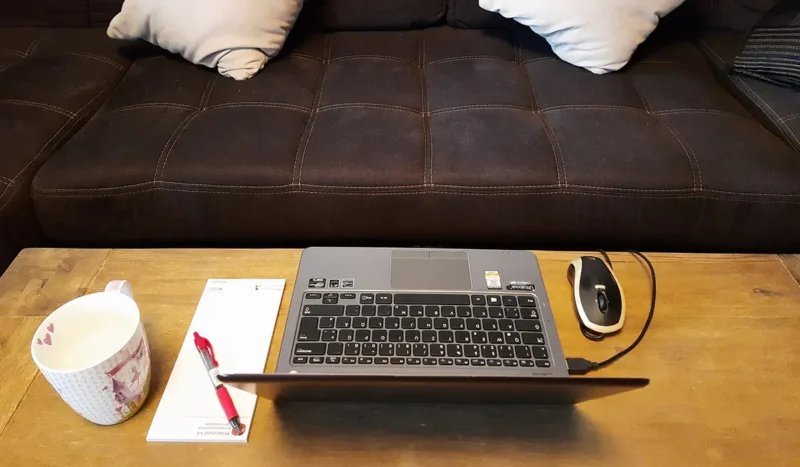Jeder kennt es und jeder leidet: Nach einer gewissen Zeit bewegt sich der eigene Desktop-PC nur noch schwerfällig durch die Anwendungslandschaft: Grafikprogramme öffnen mühsam und sogar Tabellenkalkulationen oder Spiele wollen nicht mehr richtig Geschwindigkeit aufnehmen. Was also tun? Einen neuen Computer kaufen? Nein, probieren Sie es ersteinmal mit der Optimierung des Betriebssystems. Das ist eigentlich ganz leicht und bringt einen denn zum Glück schwerfälligen Windows-PC wieder das Laufen bei.
Wir zeigen wie mit unseren Top 4 Microsoft Windows Optimierungstipps:
1. Windows Autostart Anwendungen anpassen
Wenn Sie Ihren Computer starten (hochfahren), dann lädt Windows immer bestimmte vorher definierte Programme mit. Vielleicht haben Sie diese selber definiert oder bestimmte Programme haben sich bei der Installation vielleicht in der Windows Autostart Routine festgesetzt. Schauen Sie einfach einmal in die Startprogramme und entfernen Sie die Programme, die Sie nicht brauchen. Klicken Sie die Tasten „Strg + Alt + Enf“ und öffnen damit den Taskmanager. Sie können auch in der Taskleister nach „Task Manager“ suchen. Es öffnet sich ein Fenster mit mehreren Tabs. Wählen Sie unter dem Tab „Autostart“ das aktive Programm von dem Sie meinen, das muss nicht immer „On air“ sein und deaktivieren es mit der rechten Maustaste. Aber aufgepasst: Vom System benötigte Programme sollten Sie nicht deaktivieren (z.B. die Grafikkarte etc.)
2. Auslastung des Speichers / Festplatte prüfen
Genauso wie alle anderen Endgeräte so kann auch ihr PC anfangen sich seltsam zu verhalten, wenn es zu sehr mit Anwendungen und Dateien vollgepackt ist. Windows benötigt eine bestimmte Menge an freiem Speicherplatz für den täglichen Betrieb, zum Speichern von Dateien für den Ruhezustand. Mit bestimmten Windows-Tools ist es möglich über die Speicherplatzverwaltung Speicherplatz freizugeben. Gehen Sie in die Systemsteuerung (Zahnrad oder via Suche) und wählen Sie „Speicherplatz verwalten“. Dort können Sie nun Speicher freigeben auch zur Online-Speicherung (wenn aktiviert).
Die schnellste Lösung ist natürlich das Upgrade Ihres Speichervolumens um beispielsweise eine schnelle SSD. Statt langsame und laute HDD-Laufwerke sind SSD Datenspeicher deutlich schneller, leiser und bringen einen auf das nächste Geschwindigkeitslevel.
3. Noch genutzte Programme & Anwendungen prüfen
Es ist gar nicht so selten, das man auf seinem Computer Programme findet, die man noch nie genutzt hat oder aber auch solche, die man sehr selten nutzt. Manchmal werden PCs mit dem Kauf mit unnützen „Hilfsanwendungen“ so genannter „Bloatware“ ausgestattet, die sofort in den Mülleimer gehört. Diese beeinträchtigen nicht nur die Leistung beim Windows-Start, sondern verstopfen auch Ihre Festplatte verstopfen. Suchen Sie unter den Systemeinstellungen / Apps nach entsprechenden Anwendungen und scheuen Sie sich nicht vor einer Deinstallation. Eine Deinstallation dieser Anwendungen ist eine gute Möglichkeit, einen kostenlosen Leistungsschub zu erhalten. Windows wird schneller geladen, der zusätzliche Speicherplatz auf der Festplatte sorgt dafür, dass alles effizienter läuft.
Schauen Sie sich nicht nur die installierten Anwendungen an, sondern auch die, die Sie nicht installiert haben. Wenn Sie einen vorgefertigten Computer von einem großen Hersteller wie Dell, HP usw. gekauft haben, ist die Wahrscheinlichkeit groß, dass er mit Bloatware-Anwendungen vollgestopft ist, die Sie nicht brauchen. Die Hersteller lieben es, vorgefertigte Windows-PCs mit Bloatware zu versehen.
Vorsicht: Keine Systemrelevanten Programme entfernen.
4. Nach Malware / Viren scannen
Auch bestimmte Stämme von Viren und Malware können ihren Computer verlangsamen. Früher hatten diese den Zweck Daten von ihrem Computer zu löschen, heute wollen sie an Ihre Ressourcen und zwar die Rechenleistung und Internetverbindung. Daher führt eine Malware-Infektion häufig dazu, dass sich Ihr Computer träge anfühlt, weil zwar nicht Sie, aber vielleicht jemand anderes die Systemressourcen beansprucht.
Wichtig ist es die neueste Firewall und das neueste Schutzprogramm gegen Viren und Malware auf dem Computer zu haben. Hier leistet der Windows Defender schon eine solide Arbeit, aber es gibt noch viele andere Anbieter am Markt die den Windows Defender um ein paar Funktionen erweitern. Der Markt an entsprechenden Anwendungen ist groß, vergleichen Sie nicht nur auf Bezug der Funktionen, sondern auch auf Bewertungen und Referenzen.
Fazit: Mit diesen 4 Tipps sollte Ihr Windows Desktop PC etwas schneller werden. Kommentieren Sie gerne in unseren Kommentaren. Ein Produkttipp zum Punkt 2 (SSD) haben wir für Sie auch angehangen.